Page 17 of 107

Pagrindiniai veiksmai17Įjungiama atitinkama sistemos
funkcija, pateikiamas pranešimas
arba pomeniu su kitomis parinktimis.
Ekraniniai mygtukai 3 ir A / OK
Naršydami meniu, atitinkamame
pomeniu paliesdami 3 galite grįžti
į aukštesnį meniu lygį.
Jei 3 ekrano mygtukas
nerodomas, esate aukščiausiame
atitinkamo meniu lygyje.
Pasirinkę meniu punktą arba pakeitę
meniu nuostatas, palieskite A / OK ,
kad patvirtintumėte jas. Kitaip
prarasite visas išrankas arba
pakeistas nuostatas.
Svarbių meniu nuorodos
Tekstas ir piktogramos, pateikiamos
viršutinėje juostoje, pvz., navigacijos
pagrindiniame meniu, atlieka kai kurių
svarbių meniu nuorodų funkciją.
Pavyzdžiui, palieskite stoties
pavadinimą, kad atvertumėte stočių
sąrašo meniu.
Sąrašo slinkimas
Jei yra daugiau elementų nei telpa
ekrane, sąrašą reikia slinkti.
Kad perslinktumėte meniu punktų
sąrašą, galite:
● Palieskite pirštu bet kurią ekrano vietą ir perbraukite aukštyn arba
žemyn.
Pastaba
Reikia nuolat spausti ir pirštu reikia
braukti pastoviu greičiu.
● Palieskite S arba R slinkties
juostos viršuje arba apačioje.
Page 18 of 107

18Pagrindiniai veiksmai● Palieskite bet kurią slinktiesjuostos orientavimo linijos dalį.
● Judinkite slinkties juostos slankiklį į viršų arba į apačią
pirštu.
Sąrašo naujinimas
Palieskite U, kad rankiniu būdu
atnaujintumėte, pvz., stočių sąrašus,
adresatų sąrašus arba kelionės tikslų
sąrašus.
Įvesties laukai ir klaviatūros
Įvesties laukai žymimi >.
Palieskite įvesties lauką, kad
atvertumėte klaviatūrą tekstui arba
skaičiams įvesti.
Atsižvelgiant į aktyvią programą arba
funkciją, rodomos įvairios klaviatūros.Teksto įvesties klaviatūros
Teksto įvesties klaviatūrose gali būti
keli įvesties laukai. Siekdami įjungti
lauko teksto įvesties funkciją,
palieskite jį.
Norint įvesti ženklą, reikia paliesti
atitinkamą ekrano mygtuką. Ženklas
įvedamas atleidžiant ekraną.
Palieskite ir palaikykite raidės ekrano mygtuką, kad iškilusiame meniu būtų
rodomos susijusios raidės. Atleiskite
ir tada pasirinkite pageidaujamą
raidę.
Norėdami persijungti į simbolių
klaviatūrą, palieskite 0..#.
Norėdami grąžinti atgal raidžių
klaviatūrą arba įjungti didžiąsias /
mažąsias raides, palieskite Aa.
Norėdami įjungti įprastą arba
abėcėlinį raidžių išdėstymą,
palieskite M.
Norėdami panaikinti paskutinį įvestą
ženklą arba simbolį, palieskite T.
Norėdami panaikinti ženklą arba
simbolį bet kuriuo įvedimo metu,
palieskite pageidaujamą tašką, kad
nustatytumėte mirksintį žymiklį, tada
palieskite T.Skaičių įvesties klaviatūros
Page 19 of 107

Pagrindiniai veiksmai19Skaičių įvesties klaviatūrose gali būti
keli įvesties laukai. Iliustruojamame
pavyzdyje pirmiausia reikia paliesti
įvesties lauką, esantį po dešimtainių
skaitmenų skyriklio, tada galima įvesti
dešimtainius skaitmenis.
Nuostatos reguliavimas
Norėdami pakeisti nuostatą, kaip
parodyta pavyzdyje:
● Palieskite P arba Q.
● Palieskite bet kurią linijos dalį.
● Perstumkite slankiklį pirštu.
Tembro nustatymai
Paspauskite :, pasirinkite Audio
settings (Garso nuostatos) ir tada
nurodykite kortelę Ambience
(Aplinka) .
Siekiant optimizuoti tam tikro muzikos
stiliaus (pvz., Pop-Rock (Poprokas)
arba Classical (Klasikinė) ) toną,
galima parinkti kelias iš anksto
apibrėžtas nuostatas.
Norėdami toną pakoreguoti
individualiai, pasirinkite Personalised
(Suasmeninta) . Pagal pageidavimą
pakeiskite ir patvirtinkite nuostatas.
Pastaba
Jei pakeisite iš anksto apibrėžtas
nuostatas, pvz., Pop-Rock
(Poprokas) , tai bus pritaikyta
nuostatai User (Naudotojas) arba
Personalised (Suasmeninta) .
Aktyvavus funkciją Loudness
(Garsis) , galima optimizuoti mažo
garsumo toną.
Balansas ir faderis
Pasirinkite kortelę Balance
(Balansas) .
Siūlomos kelios iš anksto apibrėžtos
nuostatos, leidžiančios koreguoti
garsumo pasiskirstymą transporto
Page 20 of 107

20Pagrindiniai veiksmaipriemonėje (pvz., All passengers (Visi
keleiviai) arba Front only (Tik
priekyje) ).
Norėdami pakeisti dabartinę
nuostatą, pvz., All passengers (Visi
keleiviai) , pasirinkite tą nuostatą ir
tada pateiktame sąraše pasirinkite
pageidaujamą naują nuostatą.
Galima individualiai pakoreguoti iš anksto apibrėžtas nuostatas.
Norėdami nustatyti automobilio
salono vietą, kurioje pasiekiamas
didžiausias garsumas, pastumkite
dešinėje ekrano pusėje pateikiamos
iliustracijos žymiklį į pageidaujamą
tašką.
Norėdami grąžinti numatytąsias
gamyklines nuostatas, pasirinkite
Reset (Nustatyti iš naujo) .
Garsumo nustatymai Paspauskite :, pasirinkite Audio
settings (Garso nuostatos) ir tada
nurodykite kortelę Sound (Garsas).Girdimas palietimo grįžtamasis
ryšys
Aktyvavus palietimo pyptelėjimo
funkciją, kiekvieną ekrano mygtuko
arba meniu elemento palietimą palydi
pyptelėjimas.
Norėdami nustatyti lietimo
pyptelėjimo garsumą, aktyvuokite
Touch tones (Lietimo tonai) ir
parinkite nuostatą.
Greitį kompensuojantis garsumas
Įjunkite arba išjunkite Volume linked
to speed (Su greičiu susijęs
garsumas) .
Aktyvavus informacijos ir pramogų
sistemos garsumas pritaikomas
automatiškai, siekiant kompensuoti
važiuojant girdimą kelio ir vėjo
triukšmą.
Sistemos balsas
Pasirinkite kortelę Voice (Balsas).
Nustatykite visų sistemos balso
išvesčių garsumą, pvz., kelių eismo
pranešimų, navigacijos pranešimų ir
pan.Skambučio melodija
Pasirinkite kortelę Ringtone
(Skambėjimo tonas) .
Nustatykite įeinančiųjų skambučių
melodijos garsumą.
Sistemos nuostatos
Paspauskite : ir pasirinkite
OPTIONS (PARINKTYS) .
Page 21 of 107

Pagrindiniai veiksmai21Sistemos konfigūravimas
Pasirinkite System settings
(Sistemos nuostatos) , kad
pakeistumėte bazines sistemos
konfigūracijas, pvz.:
● Nustatytumėte temperatūros arba degalų sąnaudų rodymo
vienetus.
● Grąžintumėte sistemos gamyklinę numatytąją
konfigūraciją.
● Atnaujintumėte įdiegtą programinės įrangos versiją.
● Pakoreguotumėte gedimo skambučių privatumo nuostatas.
Ekrano kalbos keitimas Norėdami pakoreguoti meniu tekstų
kalbą, pasirinkite Languages
(Kalbos) ir tada pasirinkite
pageidaujamą kalbą.
Pastaba
Jei įdiegtoji kalbos atpažinimo
funkcija dera su pasirinkta ekrano
kalba, tuomet kalbos atpažinimo
sistemos kalba automatiškaipakeičiama. Jei ne, įdiegtoji kalbos
atpažinimo funkcija būna
nepasiekiama.
Laiko ir datos nustatymas
Pasirinkite Setting the time-date
(Laiko ir datos nustatymas) .
Laiko ir datos formatų keitimas
Norėdami pakeisti laiko ir datos
formatus, pasirinkite atitinkamas
korteles ir tada pasirinkite
pageidaujamus formatus.
Laiko ir datos keitimas
Pagal numatytąją parinktį rodomą
laiką ir datą automatiškai koreguoja sistema.
Kaip nustatyti laiką ir datą rankiniubūdu:
Pasirinkite kortelę Time (Laikas).
Nustatykite parametro
Synchronization with GPS (UTC)
(Sinchronizavimas su GPS (UTC))
vertę OFF ir tada pasirinkite lauką
Time (Laikas) , kad nustatytumėte
pageidaujamą laiką.
Pasirinkite kortelę Date (Data) ir tada
pasirinkite lauką Date: (Data:), kad
nustatytumėte pageidaujamą datą.
Ekrano reguliavimas Pasirinkite Screen configuration
(Ekrano konfigūracija) .
Teksto slinkimo funkcija
Pasirinkite kortelę Animation
(Animacija) .
Jei norite, kad ilgi tekstai būtų
automatiškai slenkami, aktyvuokite
Automatic scrolling (Automatinis
slinkimas) .
Jei Automatic scrolling (Automatinis
slinkimas) deaktyvuota, ilgi tekstai
būna nukerpami.
Page 22 of 107

22Pagrindiniai veiksmaiŠviesumo nustatymas
Pasirinkite Brightness (Šviesumas) ir
nustatykite pageidaujamą ekrano
šviesumo lygį.
Asmeninių nuostatų įrašymas Pasirinkite Setting of the profiles
(Profilių nuostatos) .
Asmeniniame profilyje galima įrašyti
įvairiausias nuostatas. Tai gali būti,
pvz., visos dabartinės tono nuostatos,
visos išankstinės radijo nuostatos,
viena telefonų knygelė, žemėlapio
nuostatos ir jūsų pageidaujami
adresai.
Jei transporto priemone dalijatės su
kitais žmonėmis, taip galėsite bet kada atkurti savo asmeninio profilio
nuostatas.
Galima įrašyti iki trijų asmeninių
profilių.
Be to, siūlomas Common profile
(Bendrasis profilis) . Tame profilyje
automatiškai įrašomos visos bet kada pakeistos nuostatos. Neaktyvavus
jokio asmeninio profilio, būna
aktyvuojamas Common profile
(Bendrasis profilis) .
Asmeninio profilio įrašymas
Pakeitę visas asmenines nuostatas:
Parinkite vieną iš asmeninių profilių
kortelių.
Parinkite įvesties lauką > ir įveskite
pageidaujamą savo asmeninio
profilio pavadinimą.
Jei norite įtraukti profilio nuotrauką:
Prijunkite prie USB prievado 3 29
USB įrenginį su pageidaujama jame
įrašyta nuotrauka, palieskite
nuotraukos rėmelį ir tada pasirinkite
pageidaujamą nuotrauką.Patvirtinkite išranką atsisiųsti
pasirinktą nuotrauką į sistemą.
Galiausiai patvirtinkite įvestis, kad
įrašytumėte jas į savo asmeninį profilį.
Asmeninio profilio aktyvavimas
Paspauskite : ir pasirinkite kortelę
su savo asmeninio profilio
pavadinimu.
Aktyvavimas:
Common profile (Bendrasis profilis)
Jei šiuo metu aktyvus asmeninis
profilis:
Paspauskite : ir pasirinkite
Deactivate profile (Deaktyvinti profilį) .
Asmeninio profilio atkūrimas Jūs galite bet kada atkurti asmeninio
profilio numatytąsias gamyklines
nuostatas.
Pasirinkite atitinkamą profilį ir tada pasirinkite Reset profile (Atkurti
profilį) .
Atkūrimas:
Common profile (Bendrasis profilis)
Jūs galite bet kada atkurti profilio
Common profile (Bendrasis profilis)
numatytąsias gamyklines nuostatas.
Page 23 of 107
Pagrindiniai veiksmai23Pasirinkite Common profile
(Bendrasis profilis) ir tada pasirinkite
Reset the common profile (Nustatyti
bendrąjį profilį iš naujo) .
Page 24 of 107

24RadijasRadijasNaudojimas.................................. 24
Radijo duomenų sistema .............26
Skaitmeninis radijas .....................27Naudojimas
Radijo įjungimas
Paspauskite b. Pateikiamas
paskutinis parinktas garso sistemos
pagrindinis meniu.
Jei radijo pagrindinis meniu
neaktyvus, pasirinkite SOURCES
(ŠALTINIAI) ir tada pasirinkite Radio
(Radijas) .
Bus priimama paskiausiai grota
stotis.
Bangų diapazono pasirinkimas
Pakartotinai pasirinkite Band (Dažnio
diapazonas) , kad perjungtumėte
skirtingus dažnio diapazonus.
Stočių paieška
Automatinė stočių paieška
Trumpai palieskite P arba Q, kad
pradėtumėte groti ankstesnę arba
kitą priimamą radijo stotį.
Rankinė stočių paieška
Nuspauskite ir palaikykite P ar Q.
Atleiskite, kai bus beveik pasiektas
reikiamas dažnis.
Vykdoma paskesnės stoties, kurią
galima priimti, paieška ir surasta
stotis grojama automatiškai.
Stočių derinimas
Jei tiksliai žinote radijo stoties
priėmimo dažnį, galite įvesti jį rankiniu būdu.
Pasirinkite OPTIONS (PARINKTYS) ,
tada pasirinkite Radio stations
(Radijo stotys) ir nurodykite
pageidaujamą dažnio diapazoną.
 1
1 2
2 3
3 4
4 5
5 6
6 7
7 8
8 9
9 10
10 11
11 12
12 13
13 14
14 15
15 16
16 17
17 18
18 19
19 20
20 21
21 22
22 23
23 24
24 25
25 26
26 27
27 28
28 29
29 30
30 31
31 32
32 33
33 34
34 35
35 36
36 37
37 38
38 39
39 40
40 41
41 42
42 43
43 44
44 45
45 46
46 47
47 48
48 49
49 50
50 51
51 52
52 53
53 54
54 55
55 56
56 57
57 58
58 59
59 60
60 61
61 62
62 63
63 64
64 65
65 66
66 67
67 68
68 69
69 70
70 71
71 72
72 73
73 74
74 75
75 76
76 77
77 78
78 79
79 80
80 81
81 82
82 83
83 84
84 85
85 86
86 87
87 88
88 89
89 90
90 91
91 92
92 93
93 94
94 95
95 96
96 97
97 98
98 99
99 100
100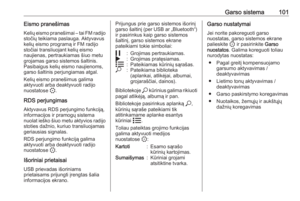 101
101 102
102 103
103 104
104 105
105 106
106






